So installieren Sie Pycharm auf Ubuntu 18.04 Bionic Beaver Linux

- 1140
- 201
- Levke Harnapp
Zielsetzung
Ziel ist es, die Pycharm Community Edition auf Ubuntu 18 zu installieren.04 Bionic Beaver Linux
Betriebssystem- und Softwareversionen
- Betriebssystem: - Ubuntu 18.04 Bionischer Biber
Anforderungen
Privilegierter Zugriff auf Ihr Ubuntu -System als root oder über sudo Befehl ist erforderlich.
Konventionen
- # - erfordert, dass gegebene Linux -Befehle mit Root -Berechtigungen entweder direkt als Stammbenutzer oder mit Verwendung von ausgeführt werden können
sudoBefehl - $ - Erfordert, dass die angegebenen Linux-Befehle als regelmäßiger nicht privilegierter Benutzer ausgeführt werden können
Andere Versionen dieses Tutorials
Ubuntu 20.04 (fokale Fossa)
Anweisungen
Installieren Sie Pycharm mit Schnappschüssen
Einfachste und empfohlene Art, Pycharm auf Ubuntu 18 zu installieren.04 wird mit Snaps Paket Manager verwendet. Der folgende Linux -Befehl installiert die Pycharm Community Edition auf Ubuntu 18.04 Bionic Biber:
$ sudo snap Installieren Sie Pycharm-Community-klassisches Pycharm-Community 2017.3.3 aus 'Jetbrains' installiert
Starten Sie Pycharm
Sie können Pycharm aus der Befehlszeile starten, indem Sie den folgenden Linux -Befehl ausführen:
$ Pycharm-Community
Alternativ können Sie im Menü Start nach Pychram suchen und es starten, indem Sie auf sein Symbol klicken:
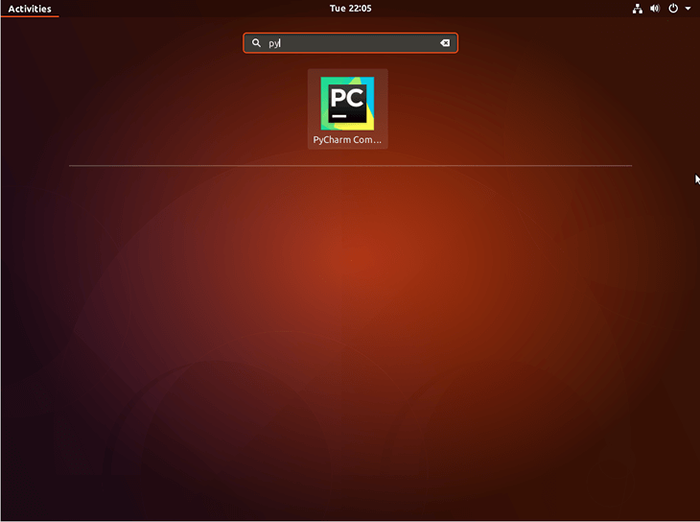
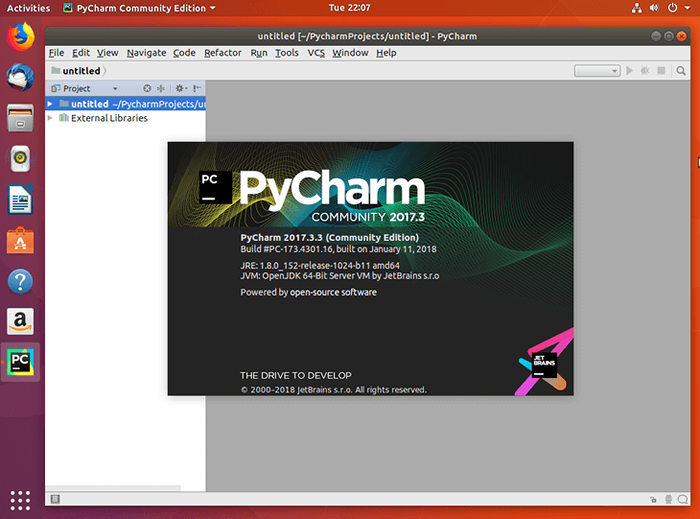
Verwandte Linux -Tutorials:
- Dinge zu installieren auf Ubuntu 20.04
- Dinge zu tun nach der Installation Ubuntu 20.04 fokale Fossa Linux
- Ubuntu 20.04 Tricks und Dinge, die Sie vielleicht nicht wissen
- Ubuntu 20.04 Leitfaden
- Dinge zu installieren auf Ubuntu 22.04
- So installieren Sie Pycharm auf Ubuntu 20.04 Linux Desktop
- Dinge zu tun nach der Installation Ubuntu 22.04 Jammy Quallen…
- Ubuntu 20.04 Hadoop
- 3 Methoden zur Installation der Pycharm Community Edition unter Linux
- Die 8 besten Ubuntu -Desktop -Umgebungen (20.04 fokale Fossa…
- « So installieren Sie G ++ Der C ++ - Compiler auf Ubuntu 18.04 Bionic Beaver Linux
- So installieren Sie Spotify auf Ubuntu 18.04 Bionic Beaver Linux »

